Trên bàn phím của máy tính, laptop, phím số và các dấu cộng, trừ, nhân, chia sẽ được đặt ở vị trí khác nhau, tùy thuộc vào dòng máy bạn đang sử dụng. Trước khi tìm hiểu cách cộng trừ nhân chia trên máy tính, laptop, Macbook, chúng ta hãy cùng xác định vị trí và cách nhập những ký hiệu này.

Dấu cộng trừ nhân chia trên Macbook, hướng dẫn cách mở Calculator trên Macbook, máy tính, laptop
1. Các phím số và phím toán học trên bàn phím của máy tính, laptop
Phím cộng trừ nhân chia trên laptop, máy tính gồm:
- Phím cộng (+): Dùng để thực hiện phép cộng.
- Phím trừ (-): Dùng để thực hiện phép trừ.
- Phím nhân (*): Dùng để thực hiện phép nhân.
- Phím chia (/): Dùng để thực hiện phép chia.
Ví dụ: Muốn viết ra phép tính "2 + 3", bạn nhập số "2", sau đó nhấn phím "+" và cuối cùng là số "3".
Để tính toán các phép tính cộng trừ nhân chia, bạn hãy sử dụng tiện ích calculator có sẵn trên máy tính, laptop. Chỉ cần nhập các số và các phép toán tương ứng, sau đó nhấn phím "=" hoặc phím "Enter" là có thể xem được kết quả.
* Cách gõ dấu cộng, trừ, nhân, chia trên laptop, máy tính
Phím trên một bàn phím cơ bản có dạng như sau:
- Cộng: Nhấn tổ hợp phím "Shift+=" nằm ở bên trên phím Enter.
- Trừ: Nhấn phím "-" nằm ở bên trái của phím "+".
- Nhân: Nhấn tổ hợp phím "Shift+8".
- Chia: Nhấn phím "/" nằm ở bên phải bàn phím (bên trên phím space).
Ngoài ra, bạn có thể sử dụng bàn phím số (nếu laptop có tích hợp) để thực hiện nhập số hoặc các dấu cộng, trừ, nhân, chia.
2. Hướng dẫn cách cộng trừ nhân chia trên máy tính, laptop
* Hướng dẫn được thực hiện trên máy tính Windows 10 Pro, bạn đọc có thể thao tác tương tự trên WIN XP, WIN 7, WIN 8 hoặc các phiên bản khác của Windows như: Window 98, Windows 2000, Windows Vista, Windows Server, Windows 11, Windows 10.
Để cộng, trừ, nhân, chia trên máy tính hoặc laptop nhanh nhất, bạn thực hiện theo các bước sau đây:
Bước 1: Mở máy tính/laptop của bạn.
Bước 2: Mở chương trình tính toán Calculator bằng cách:
Nhấn tổ hợp phím "Windows + R", sau đó gõ "calc" và nhấn "OK".
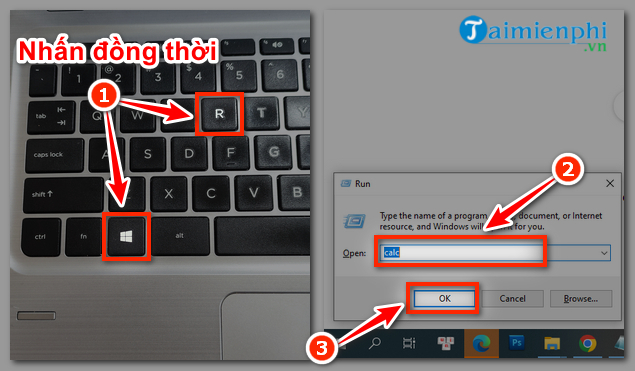
Bước 3: Chọn loại phép toán mà bạn muốn thực hiện (cộng, trừ, nhân, chia), sau đó click vào các ô tương ứng trên màn hình tính toán Calculator và xem kết quả.
Ví dụ: Khi muốn thực hiện phép tính 2 + 3, bạn thực hiện các bước như hình dưới đây:

* Đối với các phép tính trừ, nhân, chia, bạn chỉ cần thay dấu + bằng cách các phím tương ứng, chẳng hạn như "-" để trừ, "x" để nhân, "/" để chia, và "=" để xem kết quả.
* Nếu muốn tiếp tục tính toán, bạn hãy nhấn nút "CE" để xóa phép tính vừa thực hiện và thao tác như bước 3.
Ngoài cách mở dấu cộng trừ nhân chia trên Macbook và các mẹo tính toán ở trên, với những bài toán phức tạp liên quan đến phân số, số mũ, lũy thừa,..., bạn cần tải phần mềm tính toán cao cấp hơn mang tên MathType. Các bước thực hiện, mời bạn đọc tham khảo trong bài cách tải và cài đặt MathType trên máy tính của Taimienphi.vn.
3. Hướng dẫn cách cộng trừ nhân chia trên Macbook
Bạn có thể sử dụng ứng dụng tính toán được tích hợp sẵn trên Macbook để thực hiện các phép tính cộng, trừ, nhân, chia. Dưới đây là cách cộng trừ nhân chia trên Macbook thông qua Launchpad:
Bước 1: Mở Launchpad bằng cách nhấn phím "F4" trên bàn phím.
Trong trường hợp phím F4 trên Macbook của bạn có chức năng như một phím F4 ở bàn phím cơ bản, bạn hãy nhấn giữ tổ hợp "fn+F4" để truy cập Launchpad.

Bước 2: Tìm và nhấn vào biểu tượng "Calculator" để mở ứng dụng tính toán.
Bước 3: Sau khi mở ứng dụng, bạn có thể thực hiện các phép tính cộng, trừ, nhân, chia bằng cách sử dụng các phím trên bàn phím hoặc bằng cách nhấp vào các nút tương ứng trên tiện ích Calculator.
Ví dụ, để tính phép tính 4 + 5, bạn có thể nhập số "4", sau đó nhấn nút "+" và nhập số "5".
=> Nhấn nút "=" để xem kết quả.
Các bước thực hiện tương tự ở mục (2).
Ngoài ra, để có thêm nhiều trải nghiệm sử dụng Macbook cho bản thân, bạn đọc có thể tham khảo cách gõ các ký tự có dấu, Emoji, biểu tượng trên Mac.
https://thuthuat.taimienphi.vn/cach-cong-tru-nhan-chia-tren-may-tinh-laptop-75189n.aspx
Hy vọng hướng dẫn trong bài viết cách cộng trừ nhân chia trên máy tính, laptop, Macbook của 9mobisẽ giúp bạn thực hiện các phép toán một cách dễ dàng.